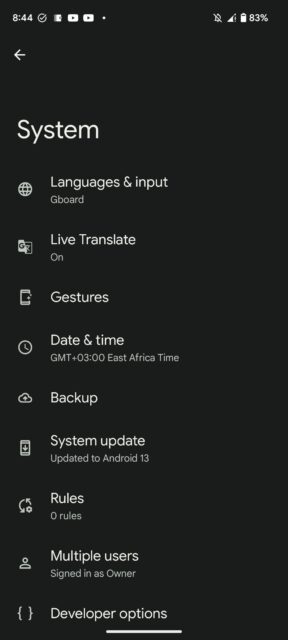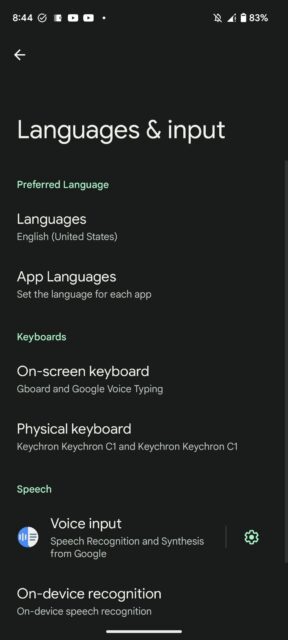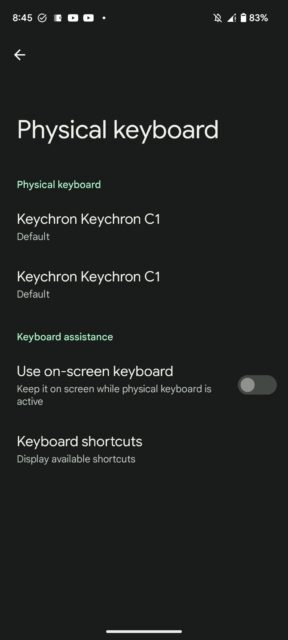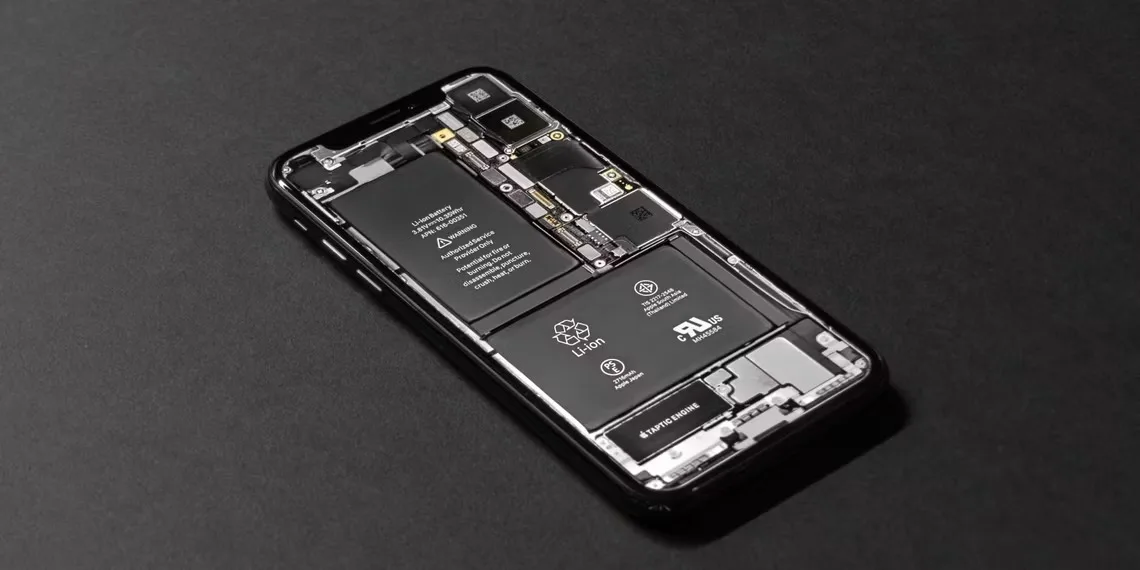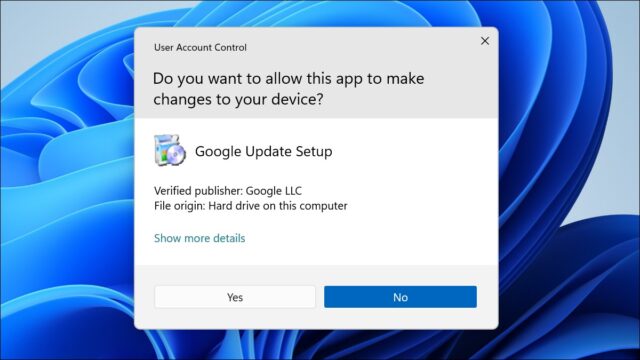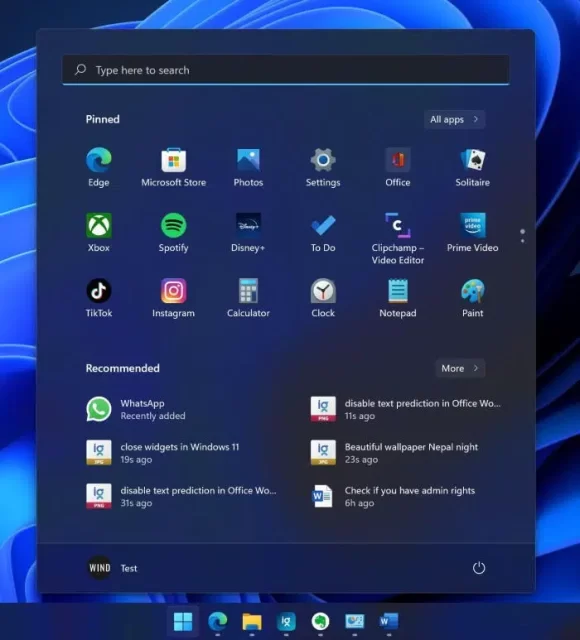آیا نیاز دارید کیبورد به گوشی اندروید متصل کنید؟ در اینجا نحوه تنظیم و پیکربندی صفحه کلید USB در گوشی اندروید آمده است. با نحوه اتصال کیبورد USB به اندروید همراه باشید.
دستگاه های اندروید راه طولانی را پیموده اند، حتی تا جایی که جایگزین لپ تاپ و دسکتاپ برای کارهای روزمره مانند یادداشت برداری شده است. اما حتی در حال حاضر، با همه پیشرفت های انجام شده، گوشی های اندروید هنوز در یک بخش مهم عقب هستند: تایپ کردن.
در اینجا نحوه اتصال یک صفحه کلید فیزیکی به دستگاه اندروید و تبدیل آن به یک جایگزین دسکتاپ آورده شده است. سادهترین گزینه کیبورد USB است، اگرچه ممکن است به لوازم جانبی نیاز داشته باشید.
از USB OTG برای اتصال کیبورد استفاده کنید
توجه داشته باشید که دستگاه های اندروید نازکتر از بیت اتصال کابل USB هستند، بنابراین چگونه می توان کیبورد USB را به دستگاه Android متصل کرد؟ با آداپتوری به نام USB On-the-Go (OTG) که در اشکال و اندازه های مختلف وجود دارد.
به طور خاص، شما به یک آداپتور USB-to-Micro-USB (برای مدل های تلفن قدیمی تر) یا یک آداپتور USB-to-USB-C (برای مدل های تلفن جدیدتر) نیاز دارید. مطمئن نیستید به کدام یک نیاز دارید؟ همه چیز را در مورد انواع مختلف کابل USB و نحوه شناسایی کابل های USB-C بیاموزید.
نکته: اگر هم کیبورد و هم گوشی اندروید شما دارای USB-C هستند، نیازی به خرید آداپتور ندارید. می توانید آنها را مستقیم وصل کنید.
صرف نظر از اینکه کدام نوع را دریافت می کنید، همه آداپتورها به یک شکل عمل می کنند: سمت مناسب کابل را به دستگاه اندرویدتان وصل کنید، سپس صفحه کلید USB را به سمت USB کابل وصل کنید تا اتصال برقرار شود.
نحوه اتصال کیبورد USB به اندروید
هنگامی که گوشی اندروید را به کیبورد متصل کردید، باید دو دقیقه وقت بگذارید تا آن را به درستی تنظیم کنید. احتمالا مستقیم از جعبه کار خواهد کرد، بنابراین این مرحله ضروری نیست اما زمان زیادی نمی برد، و همچنین می توانید از همان ابتدا آن را مطابق میلتان تغییر دهید. نحوه اتصال کیبورد USB به اندروید را در مراحل زیر ببینید:
۱- به تنظیمات دستگاه بروید.
۲- روی System ضربه بزنید.
۳- بر روی Languages & input ضربه بزنید.
۴- روی Physical keyboard ضربه بزنید.
۵- در صفحه تنظیمات Physical keyboard، روی نام کیبورد ضربه بزنید و از پنجره بازشو گزینه Set up layouts keyboard را انتخاب کنید. در صفحه بعد، یک طرح کیبورد به عنوان مثال English (US), Colemak style را انتخاب کنید.
حالا هر برنامه ای را باز کنید و شروع به تایپ کنید. باید کار کند.
نکته: اسکرین شات ها از گوشی های سری Google Pixel با Android 13 هستند. بسته به سازنده دستگاه، مدل و نسخه Android، ممکن است مراحل برای شما کمی متفاوت باشد.
برای تایپ کردن در اندروید، از کیبورد خارجی استفاده کنید
نحوه اتصال کیبورد USB به اندروید را دیدید. در اندروید شما راه های مختلفی برای تایپ دارید. اگر به سرعت تایپ سریعتری نیاز دارید، استفاده از کیبورد خارجی یکی از بهترین گزینهها است. برای اتصال یک کیبورد سیمی به گوشی اندروید، ممکن است به یک آداپتور OTG نیاز داشته باشید.
اگر خوش شانس باشید و پورت های USB-C را هم روی گوشی و هم روی کیبورد داشته باشید، می توانید آنها را مستقیم به هم پیوند دهید. بسته به مدل کیبورد، می توانید از کلیدهای ویژه برای اقدامات سریع استفاده کنید که تجربه را بصری تر می کند.
نحوه اتصال کیبورد USB به اندروید به این ترتیب است. آموزش های مشابه و بیشتر را در ۱۰ قابلیت کیبورد Gboard در اندروید ببینید.